如果你在使用Windows 11电脑时遇到了睡眠后指纹识别器失效的问题,即无法找到可用的指纹识别器,并且重新安装指纹驱动也没有解决问题。
下面提供一个经过亲测可用的方法来解决这个问题:
1. 打开设备管理器:右键点击开始菜单,选择"设备管理器"。
2. 在设备管理器中找到"电池"类别:展开设备管理器中的"电池"类别,通常可以在"电池"类别下找到与指纹识别相关的设备。
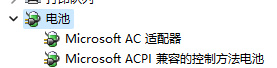
3. 卸载电池子选项:对于"电池"类别下的所有子选项(设备),依次右键点击并选择"卸载设备"。请确保卸载所有子选项,以确保重新更新驱动状态。
4. 重启系统:完成上述步骤后,重新启动Windows 11系统。系统会自动重新更新驱动状态,并且指纹识别器应该恢复正常。
通过这个方法,你可以尝试解决Windows 11电脑睡眠后指纹识别器失效的问题。希望能帮助你重新使用指纹识别功能,确保系统的安全性和便利性。
提示:如果以上方法仍然无效,你可以尝试更新系统和指纹驱动程序,或者联系相关技术支持人员获取进一步的帮助。
